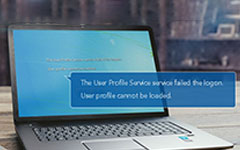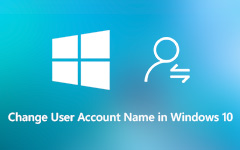تعرف على أفضل الطرق لإنشاء حساب مستخدم في نظام التشغيل Windows 10
في الحوسبة الحديثة، تعد حسابات المستخدمين حيوية للحفاظ على تنظيم الحياة الرقمية. تستكشف هذه المقالة خطوات إنشاء حساب مستخدم ويندوز 10 وإصدارات نظام التشغيل Windows الأخرى. توفر حسابات المستخدمين المتعددة تنوعًا للاستخدام الشخصي والمهني. أنها تسمح للأفراد بتصنيف المهام وتأمين تجاربهم الرقمية. لا يوفر هذا الدليل الشامل إرشادات لإعداد حسابات المستخدمين فحسب، بل يسلط الضوء أيضًا على مزاياها العملية. سواء كان الأمر يتعلق بالفصل بين العمل والأنشطة الشخصية أو تخصيص تجارب الحوسبة لأفراد الأسرة، فإن فهم إنشاء حسابات المستخدمين واستخدامها أمر ضروري. قم بتمكين نفسك لتحقيق أقصى استفادة من نظام التشغيل Windows الخاص بك.
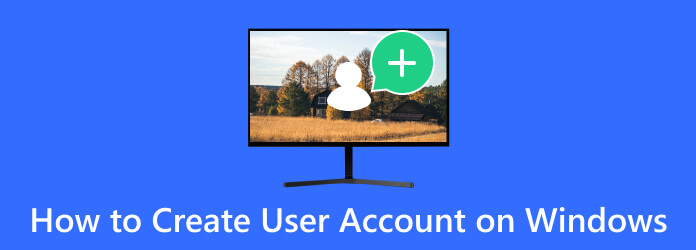
الجزء 1: إضافة حسابات مستخدمين في نظام التشغيل Windows 10/11
كيف أقوم بإضافة حساب مستخدم على جهاز كمبيوتر يعمل بنظام Windows 10 أو Windows 11؟ في هذا القسم، سنوجهك عبر الطريقة الافتراضية، والتي تتكون من بضع خطوات بسيطة. تمكنك هذه العملية من التحكم في من يمكنه الوصول إلى جهاز الكمبيوتر الخاص بك وتخصيص أذوناته بشكل فعال. علاوة على ذلك، هذا الحل يمكن الاعتماد عليه أيضًا إذا كنت ترغب في ذلك إزالة كلمة مرور Windows 8. تحقق من الخطوات أدناه وتعرف على كيفية عملها.
الخطوة1ابدأ بالنقر على أيقونة Windows في شريط المهام أسفل الشاشة. بعد ذلك، حدد أيقونة الإعدادات على شكل ترس لفتح الإعدادات برنامج. هذا هو مركز التحكم لجميع إعدادات Windows الخاصة بك.
الخطوة2بمجرد الدخول إلى تطبيق الإعدادات، انتقل إلى وانقر فوق الحسابات خيار. هذا هو المكان الذي يمكنك فيه إدارة الجوانب المختلفة المتعلقة بحسابات المستخدمين وكلمات المرور والمزيد.
الخطوة3في الشريط الجانبي الأيسر من قسم الحسابات، ستجد قائمة بالخيارات. يختار الأسرة والمستخدمون الآخرون من هذه القائمة. هذا هو المكان الذي يمكنك فيه التحكم في من يمكنه الوصول إلى جهاز الكمبيوتر الخاص بك.
الخطوة4تحت المبادرة من الأسرة والمستخدمون الآخرون القسم، سترى الخيار ل أضف مستخدمًا آخر. ثم انقر فوق هذا الزر لبدء إنشاء حساب مستخدم جديد.
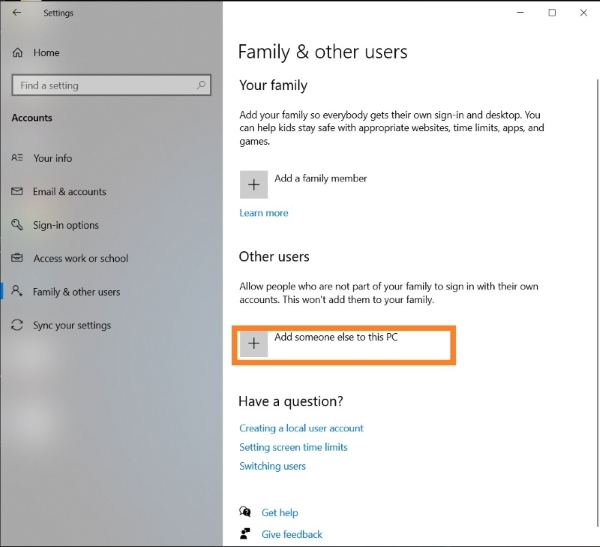
الجزء 2: أفضل طريقة لإنشاء حساب مستخدم جديد في نظام التشغيل Windows 10
Tipard ويندوز إعادة تعيين كلمة المرور هو تطبيق مثير للإعجاب تابع لجهة خارجية مصمم لإنشاء حسابات مستخدمين جديدة في نظام التشغيل Windows 10. حتى إذا وجدت نفسك في موقف نسيت فيه كلمة مرور المسؤول، فيمكن أن يساعدك هذا البرنامج في إنشاء حساب مستخدم جديد بسهولة. بالإضافة إلى ذلك، في الحالات التي يتم فيها منعك من الوصول إلى جهاز الكمبيوتر الخاص بك الذي يعمل بنظام Windows، يتيح لك برنامج Tipard Windows إعادة تعيين كلمة المرور إمكانية استعادة السيطرة. فيما يلي ما يمكنك فعله باستخدام هذه الأداة المفيدة. بعد الميزات الرئيسية، سوف تكتشف كيفية إنشاء حساب مستخدم في نظام التشغيل Windows 10 باستخدام هذا البرنامج.
وبصرف النظر عن Windows، يمكن لـ Tipard Windows إعادة تعيين كلمة المرور أيضًا تجاوز كلمة مرور Windows 7مما يجعله خيارًا رائعًا لأي من مستخدمي نظام التشغيل Windows.
الميزات الرئيسية
- • يمكّنك برنامج Tipard Windows Password Reset من إنشاء حسابات مستخدمين جديدة في نظام التشغيل Windows 10، حتى إذا فقدت الوصول إلى كلمة مرور المسؤول.
- • إذا نسيت كلمة مرور Windows، فيمكن أن يساعدك هذا التطبيق في استعادة الوصول إلى نظامك.
- • تقوم الأداة بإزالة كلمات مرور Windows، مما يوفر طريقة آمنة للوصول إلى نظامك.
الخطوة1احصل على البرامج المتقدمة
ابدأ بتنزيل تطبيق Tipard Windows Password Reset وتثبيته على جهاز كمبيوتر متصل بالإنترنت. هذه هي الخطوة الحاسمة الأولى لاستعادة السيطرة على نظام Windows الخاص بك. استخدم ال تحميل مجانا زر لتثبيته.
الخطوة2حدد USB قابل للتشغيل
بعد تثبيت التطبيق بنجاح، قم بفتحه. ثم اختر محرك أقراص USB المتصل القابل للتمهيد كهدف لإنشاء قرص قابل للتمهيد. سيكون محرك أقراص USB هذا بمثابة الحل للوصول إلى تطبيق Tipard. ضمن تطبيق Tipard، حدد موقع Burn USB وانقر عليه. يقوم هذا الإجراء بتحويل محرك أقراص USB الخاص بك إلى وسيط قابل للتمهيد مع تثبيت Tipard Windows Password Reset.
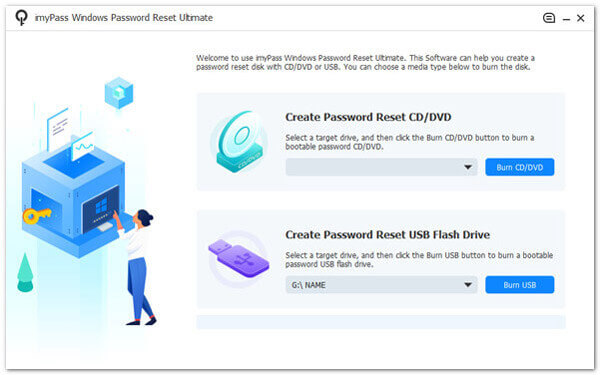
الخطوة3اختر نظام التشغيل ويندوز
أعد تشغيل جهاز الكمبيوتر الخاص بك وتأكد من تشغيله من محرك أقراص USB القابل للتشغيل الذي تم إنشاؤه حديثًا. سيمنحك هذا الوصول إلى تطبيق Tipard. بمجرد الدخول إلى التطبيق، اختر نظام التشغيل المحدد الذي تريد إعادة تعيين كلمة المرور فيه. وهذا يضمن أن إعادة التعيين تستهدف الطريقة الصحيحة.
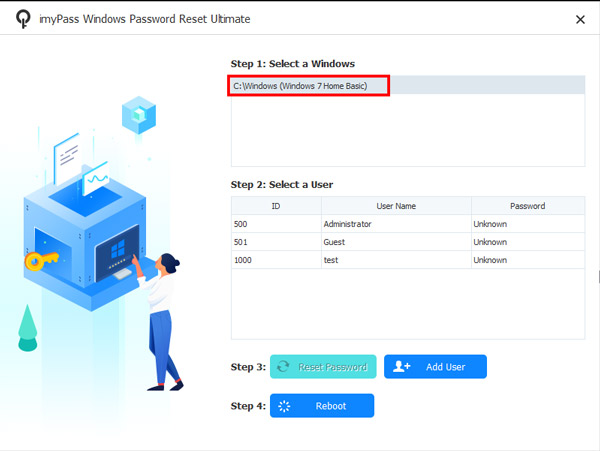
الخطوة4البدء في إنشاء حساب جديد
داخل تطبيق Tipard، ابحث عن وانقر فوق إضافة مستخدم زر. تمثل هذه الخطوة بداية إنشاء حساب مستخدم جديد، مما يتيح لك الوصول إلى نظام Windows الخاص بك. قم بتوفير اسم مستخدم وكلمة مرور لأحدث إصدار تقوم بإنشائه داخل تطبيق Tipard.
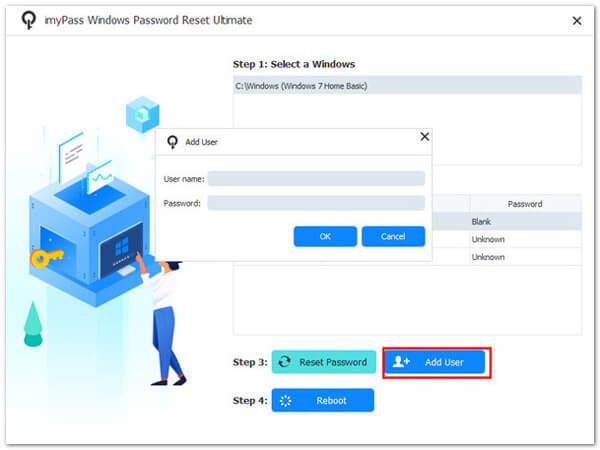
الخطوة5وضع اللمسات النهائية على الحساب الجديد
سيتم استخدام بيانات الاعتماد هذه لتسجيل الدخول بعد إعادة التعيين. انقر OK المضي قدما. أعد تشغيل جهاز الكمبيوتر الخاص بك وقم بتسجيل الدخول إلى حساب المستخدم الجديد. استمتع بالوصول إلى جهاز الكمبيوتر الخاص بك الذي يعمل بنظام Windows دون أخطاء في تسجيل الدخول أو كلمات المرور.
الجزء 3: الأسئلة الشائعة حول إضافة حسابات مستخدمين جديدة في Windows
لماذا أحتاج إلى إضافة حساب مستخدم جديد في Windows؟
قد تحتاج إلى إضافة حساب مستخدم جديد لأسباب مختلفة، مثل مشاركة جهاز الكمبيوتر الخاص بك مع أفراد العائلة أو الزملاء أو الضيوف. يمكن للمستخدمين الحصول على إعدادات وملفات وأذونات مخصصة، مما يضمن تجربة حوسبة مخصصة.
هل يمكنني إنشاء حساب مستخدم جديد بدون كلمة مرور المسؤول؟
في نظام التشغيل Windows، لإنشاء حساب مستخدم جديد، تحتاج عادةً إلى امتيازات المسؤول. ومع ذلك، هناك أدوات تابعة لجهات خارجية مثل Tipard Windows Password Reset والتي يمكنها المساعدة في تطوير حسابات مستخدمين جديدة حتى إذا نسيت كلمة مرور المسؤول الخاصة بك.
ما الأذونات التي يمتلكها حساب المستخدم الجديد؟
افتراضيًا، يتم إنشاء حساب مستخدم جديد بامتيازات المستخدم القياسية. وهذا يعني أنه يمكنهم استخدام الكمبيوتر ولكن قد يكون لديهم وصول محدود إلى إعدادات النظام وملفاته. باعتبارك مسؤولاً، يمكنك ضبط هذه الأذونات لتلبية احتياجاتك.
كيف يمكنني إدارة حسابات المستخدمين بعد إنشائها؟
يمكنك إدارة حسابات المستخدمين بالانتقال إلى الإعدادات or لوحة التحكم، واختيار الحسابات، ومن ثم الأسرة والمستخدمون الآخرون. ومن هناك، يمكنك تغيير أنواع الحسابات أو إعادة تعيين كلمات المرور أو إزالة الحسابات.
هل هناك أي اعتبارات أمنية عند إضافة حساب مستخدم جديد؟
نعم، من الضروري التأكد من ثقتك بالأفراد الذين تقوم بإنشاء حسابات مستخدمين لهم، خاصة إذا كانوا يتمتعون بامتيازات إدارية. انتبه إلى أمان كلمة المرور وفكر في استخدام كلمات مرور قوية وفريدة لكل حساب لحماية نظامك من الوصول غير المصرح به.
وفي الختام
في الختام، يعد إنشاء حسابات المستخدمين وإدارتها جانبًا أساسيًا لاستخدام جهاز كمبيوتر يعمل بنظام Windows. في حين أن نظامي التشغيل Windows 10 و11 يقدمان طريقة افتراضية سهلة الاستخدام، فإن الأنظمة الأقدم مثل Vista وXP يمكن أن تشكل تحديات. باتباع الخطوات الموضحة في هذه المقالة، سيكون لديك المعرفة والأدوات اللازمة لمعرفة كيفية القيام بذلك إنشاء حساب مستخدم في نظام التشغيل Windows 10 على نحو فعال. سواء كنت من مستخدمي Windows المخضرمين أو بدأت رحلتك للتو، فإن إدارة حساب المستخدم هي مهارة تستحق إتقانها.